Linux访问被拒:解决Access Denied技巧
linux access denid
作者:IIS7AI 时间:2025-01-03 18:07
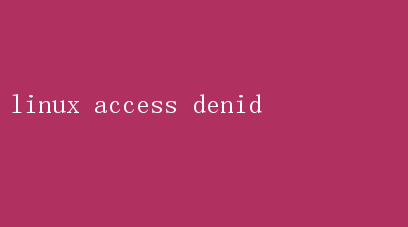
Linux Access Denied:深入解析、应对策略与最佳实践 在Linux操作系统环境中,遇到“Access Denied”(访问被拒绝)错误时,无论是对于系统管理员还是普通用户而言,都可能意味着一系列挑战和困惑
这一错误不仅阻碍了正常的文件访问、执行权限或系统操作,还可能预示着潜在的安全问题或配置不当
本文旨在深入解析Linux系统中“Access Denied”错误的成因、提供实用的应对策略,并分享一系列最佳实践,以帮助用户和系统管理员有效管理和解决访问权限问题
一、理解“Access Denied”错误的本质 在Linux系统中,“Access Denied”通常表现为具体的错误信息,如“Permission denied”(权限被拒绝)、“Operation not permitted”(操作不被允许)等
这些错误信息背后,反映的是Linux严格的权限控制机制——基于用户、组和其他(others)的访问控制模型(UGO模型),以及更高级的访问控制列表(ACLs)和安全模块(如SELinux、AppArmor)
1.UGO模型:Linux中的每个文件和目录都有三组权限设置:所有者(Owner)、所属组(Group)和其他用户(Others)
每组权限分为读(r)、写(w)和执行(x)三种
2.访问控制列表(ACLs):ACLs提供了比UGO模型更精细的权限控制,允许为单个用户或组设置特定的权限,而不仅仅是所有者、所属组和其他用户
3.安全模块:SELinux和AppArmor等安全模块通过策略文件进一步限制进程对文件和资源的访问,增强系统的安全性,但也可能导致复杂的“Access Denied”问题
二、常见原因及诊断方法 1.权限不足:最直接的原因是用户尝试执行的操作超出了其当前权限范围
例如,普通用户尝试修改系统文件或执行需要root权限的命令
2.路径错误:有时,错误可能是由于指定了错误的文件路径或文件名导致的
确认路径和文件名准确无误是解决问题的第一步
3.SELinux或AppArmor策略限制:即使文件权限看似正确,SELinux或AppArmor的策略也可能阻止访问
这通常发生在服务或应用程序尝试访问未被策略明确允许的资源时
4.文件或目录的所有者或组设置不当:如果文件或目录的所有者或组设置不正确,即使拥有相应权限的用户也可能无法访问
5.父目录权限问题:即使目标文件权限正确,如果其父目录的权限不允许用户遍历(即没有执行权限),也会导致访问被拒绝
诊断步骤: - 使用`ls -l`命令查看文件和目录的权限设置
- 使用`id`命令查看当前用户的UID、GID及所属组信息
- 对于SELinux,使用`getenforce`查看策略执行状态,`sestatus`获取更多信息,`audit2allow`分析审计日志以识别策略冲突
- 对于AppArmor,检查`/var/log/kern.log`等日志文件,使用`aa-status`查看AppArmor状态
三、应对策略 1.修改权限:使用chmod命令调整文件或目录的权限,使用`chown`和`chgrp`更改所有者和组
注意,修改系统文件权限应谨慎,以免影响系统安全或功能
2.使用sudo:对于需要更高权限的操作,可以使用`sudo`命令临时提升权限
确保用户属于sudoers文件授权的组
3.调整SELinux策略:使用`setenforce 0`临时禁用SELinux以测试是否为策略导致的问题(不推荐长期禁用),或使用`semanage`、`chcon`等工具调整策略
4.修改AppArmor配置:编辑相应的AppArmor配置文件,添加或修改规则以允许访问被拒绝的资源,然后重新加载配置
5.路径和文件名检查:确保指定的路径和文件名完全正确,包括大小写敏感性和路径分隔符
6.日志文件分析:检查系统日志文件,如`/var/log/syslog`、`/var/log/auth.log`或特定的安全模块日志,以获取更多错误信息
四、最佳实践 1.最小权限原则:仅授予用户执行其任务所需的最小权限
这有助于减少因权限滥用导致的安全风险
2.定期审计权限:定期检查系统文件和目录的权限设置,确保它们符合安全最佳实践
3.使用ACLs:对于需要更精细权限控制的场景,考虑使用ACLs替代传统的UGO模型
4.理解和利用安全模块:深入了解SELinux和AppArmor的工作原理,合理配置策略以增强系统安全性,同时避免不必要的访问限制
5.文档和培训:维护详细的权限管理文档,定期对用户和系统管理员进行权限管理和安全培训
6.备份和恢复:在修改关键系统文件或配置前,确保有可靠的备份机制,以便在出现问题时快速恢复
总之,“Access Denied”错误虽然令人头疼,但通过深入理解Linux的权限控制机制、采取适当的诊断方法和应对策略,以及遵循最佳实践,我们可以有效地管理和解决这些问题,确保系统的稳定运行和数据的安全
在这个过程中,保持谨慎、细致的态度至关重要,因为权限管理直接关系到系统的安全性和稳定性
- 上一篇:Linux系统下如何快速关闭USB设备
- 下一篇:Linux环境下的ATM编程指南